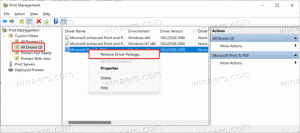Windows 10에서 Microsoft Edge 사전 실행 비활성화
Windows 10에는 새로운 기본 브라우저인 Microsoft Edge가 함께 제공됩니다. 확장 지원, 빠른 렌더링 엔진 및 단순화된 사용자 인터페이스가 있는 유니버설 앱입니다. 이 기사에서는 Edge 앱을 열지 않았을 때 OS와 함께 자동으로 시작되지 않도록 하는 방법을 알아봅니다.

Edge는 최신 Windows 10 릴리스로 많은 변경 사항이 있습니다. 브라우저는 이제 확대 지원하다, 이펍 지원, 내장 PDF 리더, 할 수있는 능력 비밀번호 및 즐겨찾기 내보내기 이동 기능과 같은 기타 여러 유용한 기능 한 번의 키 입력으로 전체 화면. Windows 10 Creators Update에서 Edge는 탭 그룹(탭을 따로 설정). 윈도우 10에서 가을 크리에이터 업데이트, 브라우저는 Fluent 디자인으로 업데이트.
광고
Microsoft Edge 웹 브라우저의 또 다른 훌륭한 기능은 광고, 추가 장식 및 스타일 없이 웹 페이지를 인쇄하는 기능입니다. 다음 기사를 확인하십시오.
Microsoft Edge에서 깔끔하게 웹 페이지 인쇄
마지막으로 내장된 기능을 사용하여 Microsoft Edge에서 PDF, EPUB 파일 또는 웹 페이지의 내용을 읽도록 할 수 있습니다. 브라우저의 소리내어 읽기 기능.
또한 브라우저는 특정 확장을 사용할 수 있도록 허용합니다. InPrivate 창. 이것 각 확장에 대해 개별적으로 수행할 수 있습니다..
이미 알고 계시겠지만 Microsoft Edge에는 Windows에서 시작하는 백그라운드 프로세스가 있으며 브라우저를 닫아도 계속 실행됩니다. 이렇게 하면 브라우저가 더 빨리 시작되고 성능과 응답성이 향상됩니다.

Microsoft Edge 사용자가 아니고 대신 대체 앱을 선호하는 경우 해당 사전 로더 프로세스를 제거할 수 있습니다. Windows 10 빌드 17723부터 프로세스를 비활성화하는 데 사용할 수 있는 새로운 옵션이 있습니다. 방법은 다음과 같습니다.
Windows 10에서 Microsoft Edge 사전 실행을 비활성화하려면, 다음을 수행합니다.
- 열려있는 레지스트리 편집기.
- 다음 레지스트리 키로 이동합니다.
HKEY_CURRENT_USER\Software\Policies\Microsoft\MicrosoftEdge\Main
팁: 참조 한 번의 클릭으로 원하는 레지스트리 키로 이동하는 방법.
그러한 키가 없으면 그냥 만드십시오.
- 여기에서 새 32비트 DWORD 값을 만듭니다. 사전 실행 허용. 참고: 당신이 64비트 Windows 실행, 여전히 값 유형으로 32비트 DWORD를 사용해야 합니다.
프리로더 프로세스를 비활성화하려면 값 데이터를 0으로 두십시오.
- 레지스트리 조정에 의해 수행된 변경 사항을 적용하려면 다음을 수행해야 합니다. 로그아웃 사용자 계정에 다시 로그인합니다.
나중에 삭제할 수 있습니다. 사전 실행 허용 기본값을 복원하는 값입니다.
모든 사용자에 대해 Windows 10에서 Microsoft Edge 사전 실행 비활성화
모든 사용자에 대해 Microsoft Edge 사전 실행 기능을 비활성화하려면 다음을 확인하십시오. 관리자로 로그인 진행하기 전에.
- 다음 레지스트리 키로 이동합니다.
HKEY_LOCAL_MACHINE\SOFTWARE\Policies\Microsoft\MicrosoftEdge\Main
여기에 동일한 값인 AllowPrelaunch를 위에서 설명한 대로 만듭니다.
- 팁: 할 수 있습니다 Windows 10 레지스트리 편집기에서 HKCU와 HKLM 사이를 빠르게 전환.
- Windows 10 다시 시작 제한을 적용하면 완료됩니다.
- 다음 레지스트리 키로 이동합니다.
시간을 절약하기 위해 바로 사용할 수 있는 레지스트리 파일을 만들었습니다. 여기에서 다운로드할 수 있습니다.
레지스트리 파일 다운로드
로컬 그룹 정책 편집기 앱 사용
Windows 10 Pro, Enterprise 또는 Education을 실행하는 경우 판, 로컬 그룹 정책 편집기 앱을 사용하여 GUI로 위에서 언급한 옵션을 구성할 수 있습니다.
- 누르다 이기다 + NS 키보드에서 키를 함께 누르고 다음을 입력합니다.
gpedit.msc
엔터 키를 치시오.

- 그룹 정책 편집기가 열립니다. 이동 사용자 구성\관리 템플릿\Windows 구성 요소/Microsoft Edge.
- 오른쪽에서 정책 옵션을 구성합니다. Windows 시작 시, 시스템이 유휴 상태일 때, Microsoft Edge가 닫힐 때마다 Microsoft Edge가 사전 실행되도록 허용. 로 설정 사전 실행 방지.

그게 다야